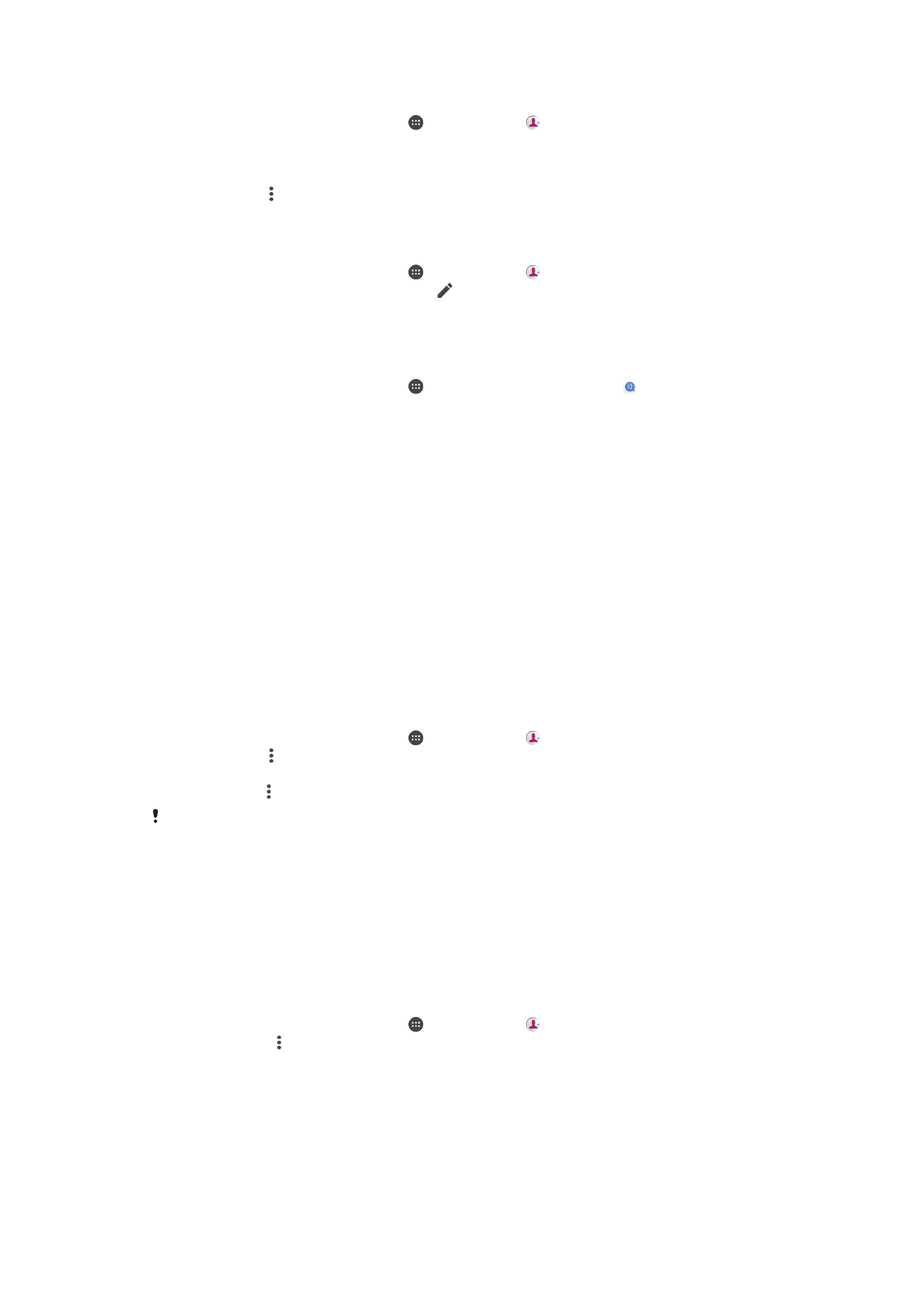
Névjegyek átvitele
Többféleképpen vihet át névjegyeket az új eszközre. A névjegyeket szinkronizálhatja
online fiókból, vagy importálhatja őket közvetlenül egy másik eszközről is.
Névjegyek átvitele online fiók használatával
Ha névjegyeit a régi készülékén vagy a számítógépén egy online fiókkal (például Google
Sync™ vagy Microsoft
®
Exchange ActiveSync
®
) szinkronizálta, akkor azt a fiókot
használva viheti át a névjegyeket az új készülékre.
A névjegyek szinkronizálása az új készüléken egy szinkronizálási fiókkal
1.
A
Kezdőképernyőn koppintson az ikonra, majd a alkalmazásra.
2.
Koppintson a ikonra, majd a
Fiókok kezelése parancsra.
3.
Jelölje ki azt a fiókot, amelyikkel szinkronizálni szeretné a névjegyeit, majd
koppintson a >
Szinkronizálás most parancsra.
Mielőtt a névjegyek szinkronizálásához használhatná, be kell jelentkeznie a megfelelő
szinkronizálási fiókba.
Névjegyek átvitelének egyéb módjai
Régi eszközéről többféle módon is átviheti névjegyeit új eszközére. Például
memóriakártyára másolhatja, de Bluetooth
®
-kapcsolattal is elvégezheti az átvitelt, vagy
SIM kártyára mentheti őket. A névjegyek régi készülékről való átviteléről a régi készülék
felhasználói útmutatója nyújt tájékoztatást.
Névjegyek importálása memóriakártyáról
1.
A
Kezdőképernyőn koppintson az ikonra, majd a gombra.
2.
Nyomja meg a gombot, és koppintson az
Importálás/exportálás > Importálás
SD-kártyáról vagy belső tárhelyről (.vcf fájlból) parancsra.
3.
Adja meg, hogy hol szeretné tárolni a névjegyeket.
4.
Koppintson az
SD-kártya elemre.
5.
Koppintással válassza ki az importálandó fájlokat.
85
Ez a kiadvány internetes változata. © Csak magáncélú felhasználásra nyomtatható ki.
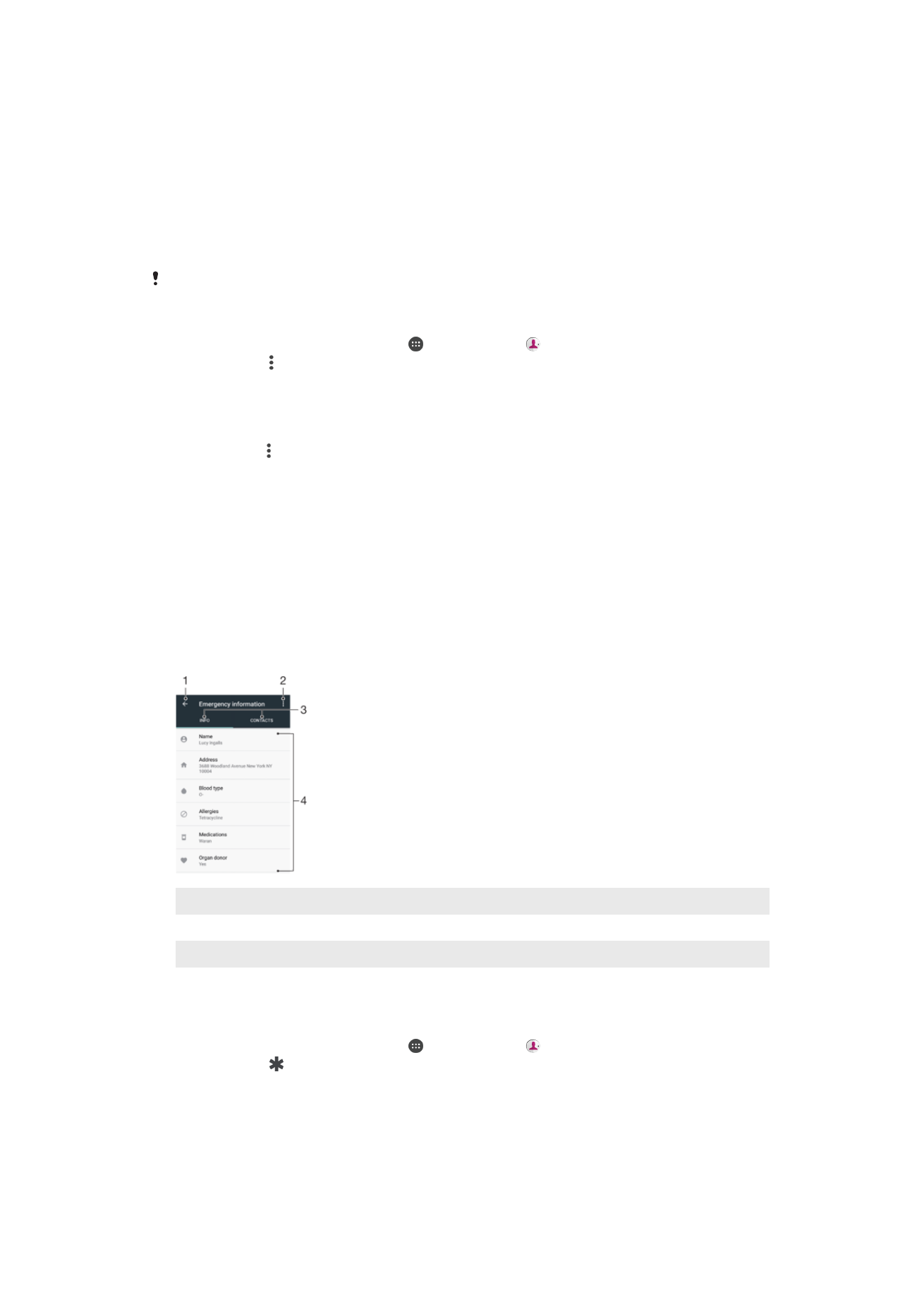
Névjegyek importálása Bluetooth
®
-kapcsolattal
1.
Ellenőrizze, hogy be van-e kapcsolva a Bluetooth
®
és az eszköz láthatósága.
2.
Amikor az eszköz értesítést jelenít meg egy bejövő fájlról, húzza az állapotsort
lefelé, és a fájlátvitel jóváhagyásához koppintson az értesítésre.
3.
A fájlátvitel indításához koppintson az
Fogadás gombra.
4.
Húzza lefelé az állapotsort. Ha befejeződött az átvitel, koppintson az értesítésre.
5.
Koppintson a fogadott fájlra, és adja meg, hová szeretné menteni a névjegyeit.
Névjegyek importálása SIM-kártyáról
Amikor névjegyeket visz át egy SIM-kártyára vagy egy SIM-kártyáról, előfordulhat, hogy a
célhelyen egyes névjegyek duplán jelennek meg. A megoldásról az
Ismétlődő bejegyzések
kiküszöbölése a Kapcsolatok alkalmazásban
című fejezetben olvashat (88. oldal).
1.
A
Kezdőképernyőn koppintson az ikonra, majd a alkalmazásra.
2.
Koppintson a ikonra, majd az
Importálás/exportálás > Importálás SIM kártyáról
parancsra.
3.
Adja meg, hogy hol szeretné tárolni a névjegyeket.
4.
Jelölje ki az importálni kívánt névjegyeket. Ha egy adott névjegyet szeretne
importálni, keresse meg és koppintson rá. Az összes névjegy importálásához
koppintson a ikonra, majd
Az összes importálása parancsra.